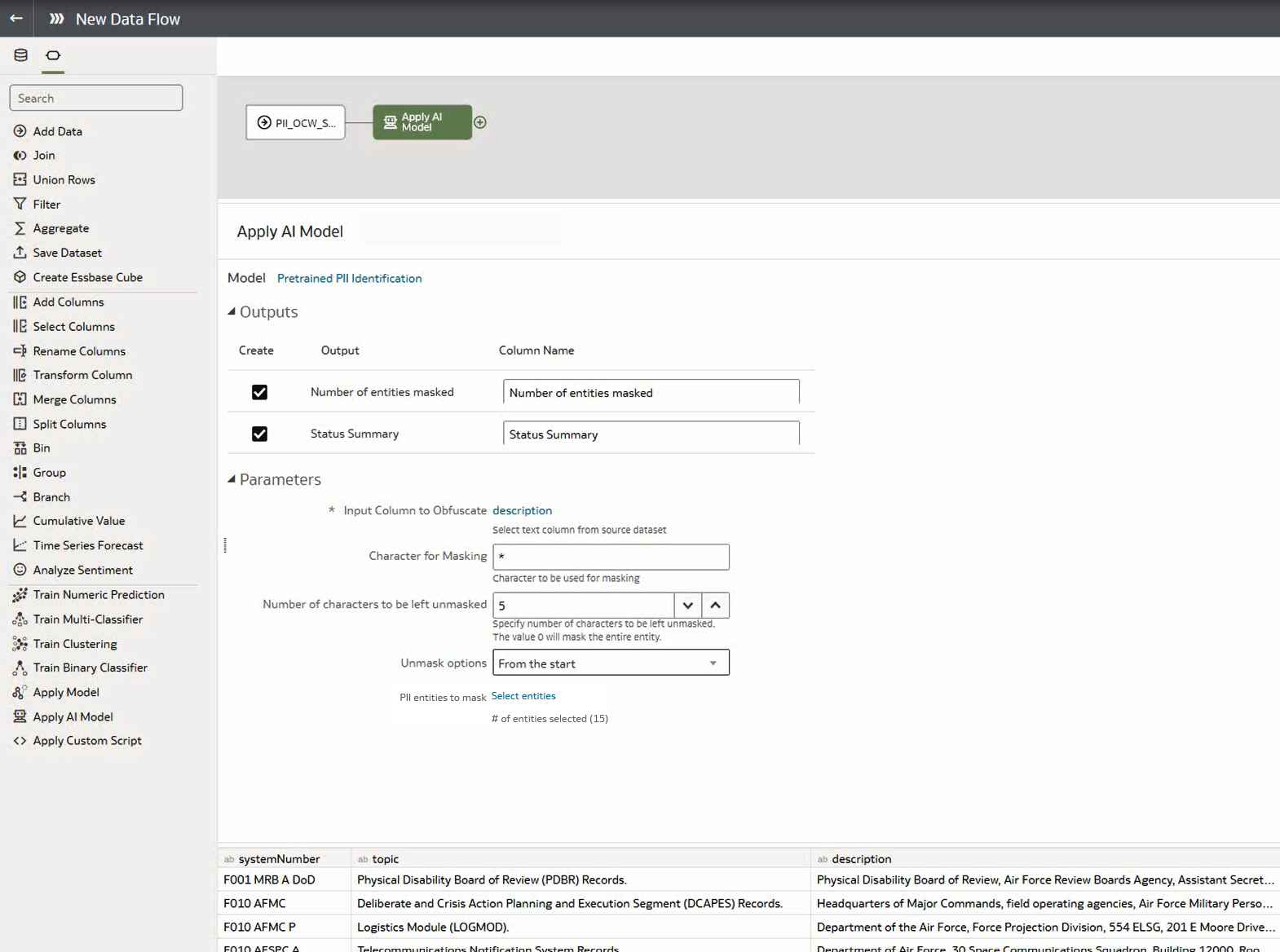Utajnianie danych wrażliwych w zbiorze danych
Zastosowanie modelu "Informacje umożliwiające identyfikację osoby (PII)" do zbioru danych umożliwia zamaskowanie lub ukrycie danych wrażliwych w zbiorze danych. Na przykład można częściowo zamaskować szczegóły adresu klienta w kolumnie opisów, dzięki czemu użytkownicy skoroszytu nie będą mieć dostępu do tych danych osobowych klientów.
Przed rozpoczęciem należy wykonać poniższe wstępnie wymagane kroki:
- Upewnić się, że używana instancja Oracle Analytics jest zintegrowana z OCI Language. Zob. Integracja Oracle Analytics z Oracle Cloud Infrastructure Language.
- Zarejestrowanie modelu OCI Language w Oracle Analytics Cloud. Zob. Udostępnianie modelu OCI Language w Oracle Analytics.
- Przygotować zbiór danych zawierający dane, które mają zostać utajnione.
- Na stronie startowej kliknąć kolejno Utwórz i Przepływ danych.
- Wybrać zbiór danych zawierający tekst, który ma zostać poddany analizie, po czym kliknąć Dodaj.
- W edytorze przepływu danych kliknąć na węźle Dodaj etap (+).
- W okienku Etapy przepływu danych kliknąć dwukrotnie pozycję Stosowanie modelu AI, a następnie wybrać wstępnie przeszkolony model "Identyfikacja informacji umożliwiających identyfikację osoby", który został zarejestrowany w używanym środowisku Oracle Analytics Cloud.
- W oknie dialogowym Stosowanie modelu AI w sekcji "Parametry" skonfigurować następujące opcje:
- Kolumna wejściowa do utajnienia - wybrać kolumnę zawierającą dane wrażliwe, które mają zostać zamaskowane lub ukryte.
- Znak maskowania - wprowadzić znak, który będzie używany na potrzeby utajniania. Na przykład można wprowadzić znak "*", aby utajniać dane za pomocą gwiazdki.
- Liczba znaków do pozostawienia bez maskowania - wprowadzić wartość 0, aby zamaskować lub ukryć wszystkie dane albo wprowadzić liczbę znaków, które mają pozostać widoczne. Na przykład wprowadzenie liczby "5" spowoduje, że pierwsze pięć znaków pozostanie niezmienionych (jeśli zostanie wybrana opcja Od początku w obszarze Opcje usuwania maskowania).
- Opcje usuwania maskowania - określić, od którego miejsca ma zaczynać się utajnianie. Na przykład od początku szczegółów adresu.
- Encje informacji umożliwiających identyfikację osoby do zamaskowania - kliknąć Wybór encji, aby zaznaczyć lub usunąć zaznaczenie encji do utajnienia. Domyślnie wszystkie encje są utajnione.
- W edytorze przepływu danych kliknąć na węźle Dodaj etap (+), po czym wybrać Zapisywanie danych.
- Wprowadzić nazwę zbioru danych, w którym mają być przechowywane wyniki.
- W polu Zapisz dane w określić lokalizację, w której mają być zapisywane dane wyjściowe.
- Kliknąć Zapisz, podać nazwę i opis przepływu danych, po czym - aby go zapisać - kliknąć OK.
- Kliknąć Uruchom przepływ danych, aby przeanalizować obrazy i wyprowadzić wyniki do nowego zbioru danych.
Gdy analiza z użyciem przepływu danych zostanie ukończona, otworzyć zbiór danych określony w punkcie 7.
Aby zlokalizować wygenerowany zbiór danych, należy na stronie startowej Oracle Analytics przejść kolejno do Dane i Zbiory danych.
Teraz można wizualizować dane ze skoroszytu.

.png"